Dinámicas
Esta opción activa o desactiva la etiqueta completamente. Si se desactiva, es lo mismo que no tener etiqueta - el objeto que tenga asignada esa etiqueta no existirá a los ojos de Dynamics.
Selección MoGraph
Selección MoGraph
Si la etiqueta está asignada a un objeto generador de clones (p.ej. objeto Clonar, objeto Fractura, etc.) y Elementos Individuales no está establecido a Off, puede usarse una selección MoGraph para excluir clones individuales de las opciones a la izquierda.
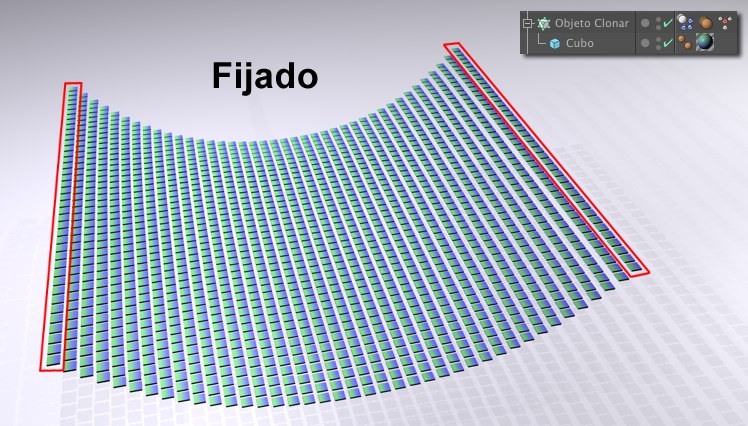 Una selección MoGraph con Dynamics.
Una selección MoGraph con Dynamics.Esto resulta especialmente adecuado para fijar ciertas regiones de construcciones de clones que se han calculado como Cuerpos Blandos (opción Cuerpo Blando
Pueden definirse las siguientes opciones en el menú de selección:
Los objetos dinámicos obedecerán los comandos de la Línea de Tiempos y no a Dynamics. Sin embargo, aún se producirá la detección de colisión.
Los objetos dinámicos obedecerán los comandos de Dynamics (y no los comandos de la Línea de Tiempo, como con la opción anterior). Puedes animar entre las opciones On y Off y el Tiempo de Transición (descrito abajo) será gradual entre uno y otro estado.
En este modo se registrarán las colisiones, pero no se producirán colisiones (con rebote). Los objetos dinámicos simplemente atravesarán esos objetos.
¿Y para qué puede ser útil esto?.
Por ejemplo, puedes usar un cuerpo para determinar si contiene objetos dinámicos (p.ej. con el Nodo de Colisión Dynamics, que contiene un puerto Fantasma).
O si el parámetro Ejecutar de una Etiqueta Cuerpo Dynamics está establecida a A la colisión, el impacto con ese tipo de objeto se contará como una colisión y de hecho se producirá.
Establecer Estado Inicial
Limpiar Estado Inicial
A menudo pasa que tienes una escena, por ejemplo con un muro de ladrillos/piedras, en el que los ladrillos están demasiado pegados entre sí y quieres corregir esto simplemente ejecutando la simulación un momento hasta que todos los elementos se "aposenten". Este estado debería usarse como estado inicial (por supuesto, esto también funciona con Cuerpos Blandos). Esto es exactamente lo que hacen estos dos nuevos botones. Ejecuta un momento la simulación, para la simulación y haz click en el botón Establecer Estado Inicial. Internamente, este estado se guardará como el estado de inicio. Ahora puedes ir al fotograma 0 y comenzar de nuevo la simulación. Limpiar Estado Inicial hará exactamente eso y, por ejemplo, restaurará el estado definido (p.ej. por un objeto Clonar) en el fotograma 0.
Si quieres mostrar la visualización mediante la Configuración del Proyecto (Dynamics / Visualización) puedes definir a nivel de Etiqueta si se mostrarán los objetos/clones de la etiqueta y sus efectos.
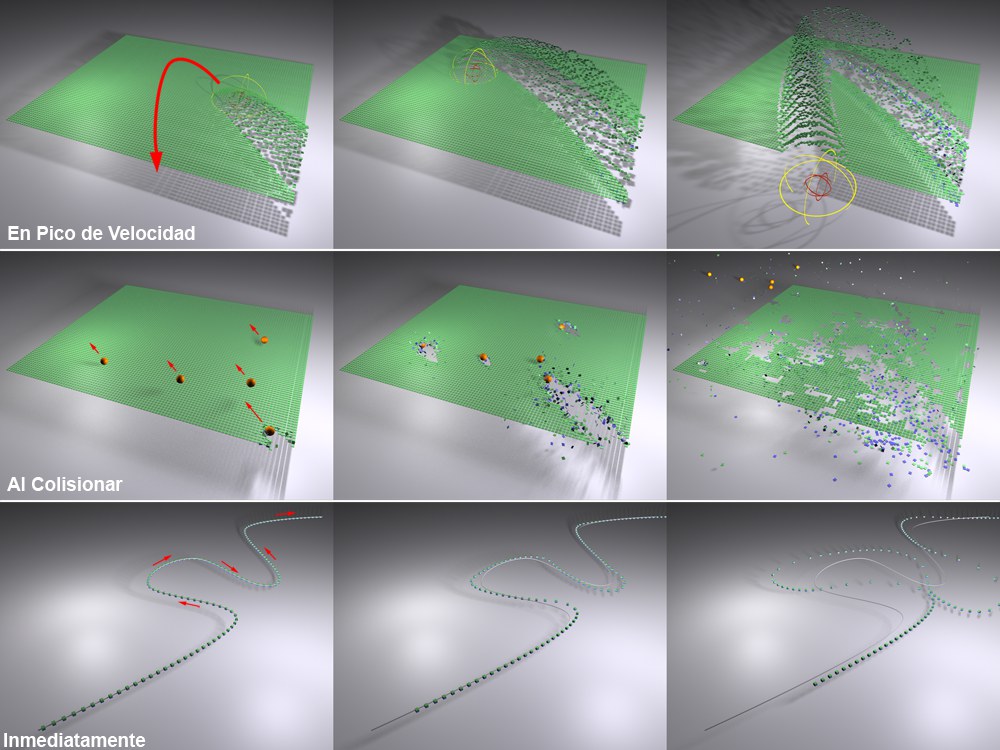 Distintos modos de Ejecutar producen distintos efectos.
Distintos modos de Ejecutar producen distintos efectos.Usando este parámetro puedes determinar el punto en el que Dynamics debe actuar sobre los objetos dinámicos. En cuanto actúe Dynamics, básicamente tomará el control de los objetos dinámicos. La influencia extendida de las opciones iniciales del objeto no tendrá lugar. Por supuesto, el efecto de Dynamics puede desactivarse de nuevo y los objetos dinámicos volverán a su posición inicial o animada por fotogramas clave.
Dynamics actuará inmediatamente. En cuanto comience la animación los objetos dinámicos comenzarán, por ejemplo, a caer. Si los objetos dinámicos están animados de forma tradicional mediante la Línea de Tiempo, la velocidad con la que caen cuando Dynamics tiene efecto ( puede definirse libremente) se aplicará como su velocidad inicial.
En objetos dinámicos animados (mira el parámetro anterior), Dynamics tendrá efecto cuando los objetos dinámicos alcancen su máxima velocidad. Se compararán la velocidad lineal y angular por objeto y fotograma. Si se registra una velocidad no superior a la anterior y al menos un 0.5% menor, el objeto correspondiente se verá afectado, es decir, el algoritmo no podrá prever si un fotograma de animación posterior contendrá un valor de velocidad mayor, y por lo tanto comenzará el efecto cuando se alcance la primera velocidad máxima. Los objetos dinámicos se calcularán con Dynamics usando su velocidad máxima.
Dynamics comenzarán a afectar a los objetos dinámicos cuando colisionen con un objeto/clon que tenga asignada una Etiqueta Cuerpo Dynamics. Con el siguiente parámetro, Umbral Velocidad de Ejecución, puedes definir el grado de contacto requerido para que se produzca el efecto.
Umbral Velocidad de Ejecución [-∞..+∞m]
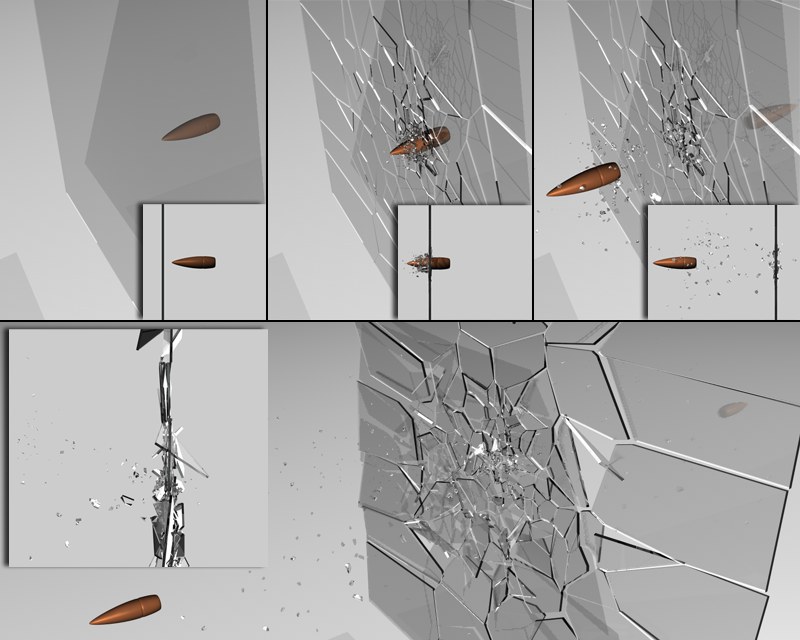 El Umbral Velocidad de Ejecución garantiza que sólo se vean afectados los elementos con los que se ha producido una colisión. Abajo se ha usado un valor muy alto - el cristal llega a romperse.
El Umbral Velocidad de Ejecución garantiza que sólo se vean afectados los elementos con los que se ha producido una colisión. Abajo se ha usado un valor muy alto - el cristal llega a romperse.Si Ejecutar está establecido a Colisión, podrás definir este valor. Cuanto mayor sea el valor, mayor será la velocidad requerida antes de que se produzca la colisión. El factor decisivo es la velocidad en la dirección de las Normales de superficie, es decir, si un objeto que se mueve a una gran velocidad sólo roza al objeto, puede que no se produzca la colisión.
El ejemplo anterior se creó con la ayuda de el plugin "Xplode", que está diseñado para cortar un objeto en muchos trozos pequeños.
Usando el comando Ejecutar del Nodo Estado del Cuerpo Dinámico pueden ejecutarse las Dynamics usando XPresso.
Velocidad Inicial Personalizada
En cuanto Dynamics actúa sobre los objetos dinámicos, puede asignarse a estos objetos cualquier Velocidad Inicial Personalizada deseada. Por ejemplo, sólo con que un objeto roce ligeramente a otro, podemos hacer que este último sea repelido con una velocidad alta. La velocidad inicial (animada) NO se incluirá en los cálculos - sólo se aplicará la Velocidad Lineal Inicial.
Esto puede usarse, por ejemplo, para crear interesantes reacciones en cadena - como las de los juegos de la trampa del ratón. En el siguiente ejemplo, se ha asignado a cada clon una Velocidad Lineal Inicial a lo largo del eje Y (hacia arriba). está establecido a A la Colisión. Si se suelta otro clon sobre el centro de la construcción, comenzará la reacción en cadena:
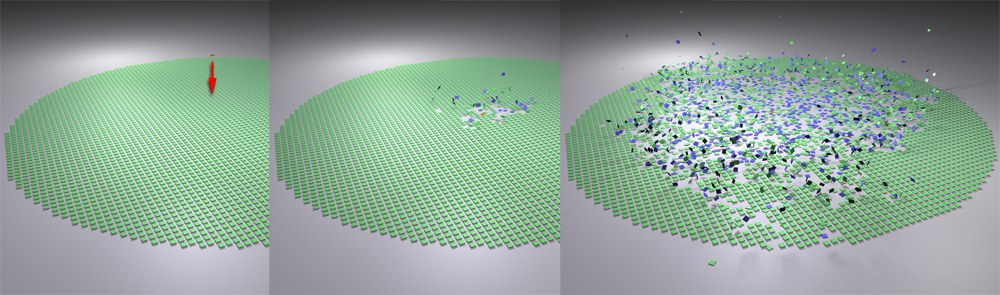 Un buen efecto de trampa de ratón usando Velocidad Lineal Inicial.
Un buen efecto de trampa de ratón usando Velocidad Lineal Inicial.Ten en cuenta que todas las velocidades definidas en esta etiqueta están medidas en segundos (ejem, Si Velocidad Lineal Inicial está ajustado a 200cm, el objeto se moverá 200 cm por segundo). Esto también se aplica al ajuste Límite Velocidad Lineal, el cual se describe más adelante.
Velocidad Lineal Inicial [XYZ m]
Este valor define la velocidad X, Y, Z absoluta cuando Dynamics actúe. Ten en cuenta que puede que necesites aumentar los (también se aplica a la siguiente opción ) si trabajas con velocidades muy altas para evitar cálculos incorrectos en las colisiones.
Velocidad Angular Inicial [HPB °]
Usa este valor para definir la velocidad rotacional para los ejes H, P y B, cuando actúe Dynamics.
Usa esto para definir si las velocidades nombradas anteriormente deben usar el sistema de coordenadas del objeto (opción activada) o el sistema de coordenadas global (opción desactivada).
Transición Dinámica
Tiempo de Transición
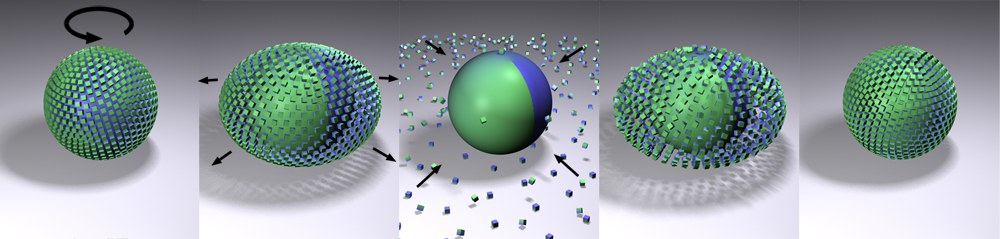 La esfera y los clones rotan; la esfera repele a los clones; opción desactivada y los clones vuelven a su posición inicial.
La esfera y los clones rotan; la esfera repele a los clones; opción desactivada y los clones vuelven a su posición inicial.Puedes desactivar la opción Dinámico en cualquier momento. Al hacer esto Dynamics ya no afectará a los objetos dinámicos, es decir, los objetos volverán a su posición inicial; los objetos animados volverán a su estado inicial. Puedes crear efectos espectaculares simplemente cambiando entre los efectos de las físicas y la Línea de Tiempo.
La opción Traslación Dinámica define si los objetos dinámicos volverán a su posición inicial mediante una fuerza, incluyendo detección de colisión (opción activada) o mediante una simple interpolación (opción desactivada) sin detección de colisión.
define el número de fotogramas de animación que debe haber entre la desactivación de y el retorno a la posición/estado inicial.
Umbral Velocidad Lineal [0..+∞m]
Umbral Velocidad Angular [0..+∞°]
Estos valores de velocidad están diseñados para optimizar la velocidad de cálculo. En cuanto la velocidad de un objeto dinámico esté por debajo de esos valores de umbral durante 2 segundos, se omitirá de futuros cálculos de Dynamics y se detendrá completamente. Este estado finalizará cuando el objeto reciba un impacto (colisión) de otro objeto. El objeto se incluirá de nuevo en los cálculos de Dynamics hasta que su velocidad caiga otra vez por debajo de esos valores de umbral durante un período de 2 segundos.
Los valores de umbral pueden definirse por separado para la velocidad Lineal y la Angular.
Ten en cuenta que esos valores de umbral deben establecerse a 0, es decir, desactivarse, cuando se usan junto con ciertos efectos. Por ejemplo, al atravesar un campo de fuerza con decaimiento un conglomerado de clones:
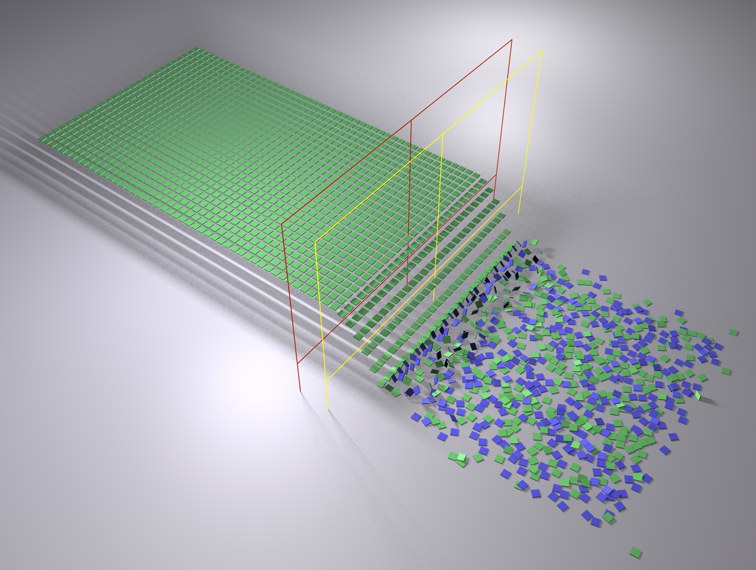
Si quieres que el valor de Decaimiento defina cuándo deben comenzar a caer los clones, puede suceder que los clones se excluyan de los cálculos Dynamics antes de que actúe Dynamics. En este caso, establece el valor de umbral a 0.
Además asegúrate de que el Efecto/Modificador no atraviese demasiado rápido los clones (en particular cuando el efecto del Efecto/Modificador está restringido espacialmente), porque esto puede producir un fenómeno paradoja debido a las grandes distancias que ha de cubrir el campo de fuerza entre los fotogramas. Esto puede compensarse aumentando el rango del campo de fuerza.